Новая плоскость по точкам
![]()
Ввод
Количество точек в плоскости
Укажите количество точек в плоскости в соответствии с их количеством в Файле точек. If only 1 point is available to define the centre and rotation of the plane, you must specify a dip and dip direction. For 2 points, specify a dip. Select 3 points to define centre of rotation, dip and dip direction from the Points file. If defining a horizontal surface at that Z, select the Z and enter the Z value.
Файл точек
Выберите тип файла, а затем дважды щелкните левой кнопкой мыши и укажите имя файла из списка. Этот файл должен содержать точки, которые вы намерены использовать в процессе. You can also click the Pick from Vizex button to collapse the form and interactively select a layer containing the file to be inserted and return to the form. If required, define a filter to selectively control the records to be processed.
Поля Восточных, Северных и Z координат
Укажите имена полей файла точек, в которых хранятся Северные, Восточные и Z координаты.
Падение и направление падения
При выборе 1 точки определите падение и направление падения для одной точки, моделирующей ЦМП и высоту, а затем базовую высоту. Если вы выбрали 2 точки, определите падение. При выборе трех точек, центр вращения, падение и направление падения определяются в файле точек.
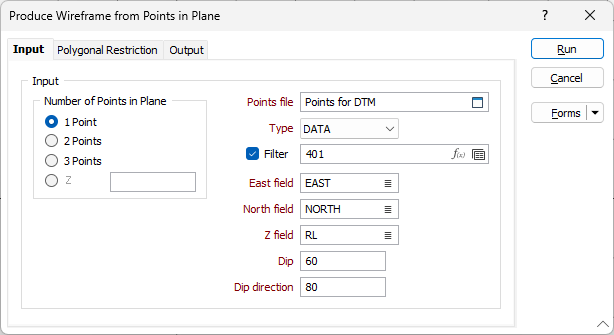
Формы
Нажмите на кнопку Формы, чтобы выбрать и открыть сохраненный набор форм или, если набор форм был загружен, сохранить текущий набор форм.
Запустить
Наконец, щелкните по кнопке Запустить для запуска функции.